
1、在Visual Studio 中安装Python
1、下载并运行适用于 Windows 的最新 Visual Studio 2017 安装程序(版本 15.2 及更高版本提供 Python 支持)。 如果已安装 Visual Studio,请运行 Visual Studio 安装程序,并转到步骤2 安装 Visual Studio 2017 Community 2、安装程序提供工作负载列表,即一组用于特定开发领域的相关选项。 对于 Python

2、创建新的 Python 项目
项目是 Visual Studio 管理所有文件(包括源代码、资源、配置等等)的一种方式,这些文件结合在一起可生成单个应用程序。 项目可规范和维护其所有文件以及由多个项目共享的外部资源之间的关系。 比起在临时文件夹、脚本、文本文件中甚至完全按自己的想法简单地管理项目关系,这样做让应用程序能够更轻松地扩展和增长。本教程将从一个包含单一空代码文件的简单项目开始。1、在 Visual Studio 中,

3、编写和运行代码
1、创建新的“Python 应用程序”项目后,名为 PythonApplication1.py 的默认空文件将在 Visual Studio 编辑器中打开。2、在编辑器中,开始键入 print("Hello, PB2.CN"),注意 Visual Studio IntelliSense 如何在此过程中显示自动完成选项。 下拉列表中加外边框的选项是按 Tab 键时使用的默认完成选项。 涉及到较长的

4、在调试器中运行代码
1、用以下代码替换 PythonApplication1.py 文件中的代码。 此代码变体展开了 make_dot_string,以便用户在调试器中检查其各个步骤。 它还将 f 循环放入 main 函数,并通过调用该函数显式运行该循环: from math impt cos, radians# Create a string with spaces proptional to a cosine o

Python基本语法
1、一般用反斜杠 \ 将Python的一行语句分为多行显示total = item_one + \ item_two + \ item_three2、raw_input 输入内容 遇见回车终止并跳出raw_input("\n\nPress the enter key to exit.")3、数据类型之列表List个人理解类似C++中的数组list = [ Ma, 786
3、编写和运行代码
日期:2018-07-21 点击:2212 来源:微软
1、创建新的“Python 应用程序”项目后,名为 PythonApplication1.py 的默认空文件将在 Visual Studio 编辑器中打开。
2、在编辑器中,开始键入 print("Hello, PB2.CN"),注意 Visual Studio IntelliSense 如何在此过程中显示自动完成选项。 下拉列表中加外边框的选项是按 Tab 键时使用的默认完成选项。 涉及到较长的语句或标识符时,最适合使用“完成”。
3、IntelliSense 根据正在使用的语句、正在调用的函数等显示不同的信息。 使用 print 函数时,在 print 后面键入 ( 表示函数调用将显示该函数的完整使用情况信息。 IntelliSense 弹出窗口还用粗体显示当前参数(如此处所示的 value):
4、完成该语句,使其与以下内容匹配:
print("Hello,PB2.CN")
5、print("Hello, PB2.CN")
注意语法着色如何区分 print 语句与 "Hello Visual Studio" 参数。 另外,暂时删除字符串上的最后一个 ",并注意 Visual Studio 如何在包含语法错误的代码下方显示一条红色下划线。 然后,替换 " 以更正此代码。
6、按 Ctrl+F5 或选择“调试”>“开始执行(不调试)”菜单项,运行到目前为止编写的代码。 如果代码中仍然存在错误,Visual Studio 会发出警告。
7、运行程序时,会出现一个显示结果的控制台窗口,就像从命令行使用 PythonApplication1.py 运行 Python 解释器一样。 按键关闭窗口,返回到 Visual Studio 编辑器。
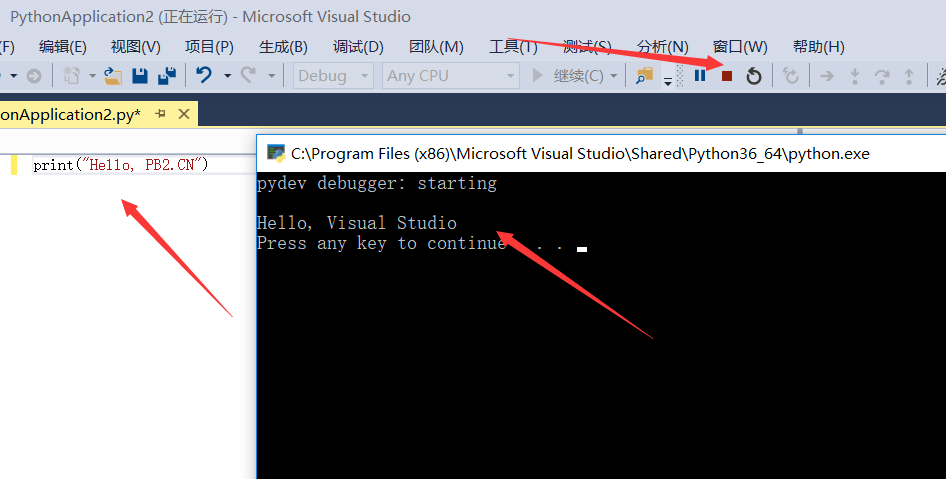
这篇文档对您是否有帮助?
上一篇:4、在调试器中运行代码
下一篇:2、创建新的 Python 项目
推荐文档

1、在Visual Studio 中安装Python
1、下载并运行适用于 Windows 的最新 Visual Studio 2017 安装程序(版本 15.2 及更高版本提供 Python 支持)。 如果已安装 Visual Studio,请运行 Visual Studio 安装程序,并转到步骤2 安装 Visual Studio 2017 Community 2、安装程序提供工作负载列表,即一组用于特定开发领域的相关选项。 对于 Python

2、创建新的 Python 项目
项目是 Visual Studio 管理所有文件(包括源代码、资源、配置等等)的一种方式,这些文件结合在一起可生成单个应用程序。 项目可规范和维护其所有文件以及由多个项目共享的外部资源之间的关系。 比起在临时文件夹、脚本、文本文件中甚至完全按自己的想法简单地管理项目关系,这样做让应用程序能够更轻松地扩展和增长。本教程将从一个包含单一空代码文件的简单项目开始。1、在 Visual Studio 中,

3、编写和运行代码
1、创建新的“Python 应用程序”项目后,名为 PythonApplication1.py 的默认空文件将在 Visual Studio 编辑器中打开。2、在编辑器中,开始键入 print("Hello, PB2.CN"),注意 Visual Studio IntelliSense 如何在此过程中显示自动完成选项。 下拉列表中加外边框的选项是按 Tab 键时使用的默认完成选项。 涉及到较长的

4、在调试器中运行代码
1、用以下代码替换 PythonApplication1.py 文件中的代码。 此代码变体展开了 make_dot_string,以便用户在调试器中检查其各个步骤。 它还将 f 循环放入 main 函数,并通过调用该函数显式运行该循环: from math impt cos, radians# Create a string with spaces proptional to a cosine o

Python基本语法
1、一般用反斜杠 \ 将Python的一行语句分为多行显示total = item_one + \ item_two + \ item_three2、raw_input 输入内容 遇见回车终止并跳出raw_input("\n\nPress the enter key to exit.")3、数据类型之列表List个人理解类似C++中的数组list = [ Ma, 786